Как подключить WhatsApp к Upservice
Чтобы подключить WhatsApp в Upservice, вам необходимо перейти в раздел «Контакты», далее перейдите на вкладку «Настройки каналов» и нажмите на кнопку «Подключить канал»:
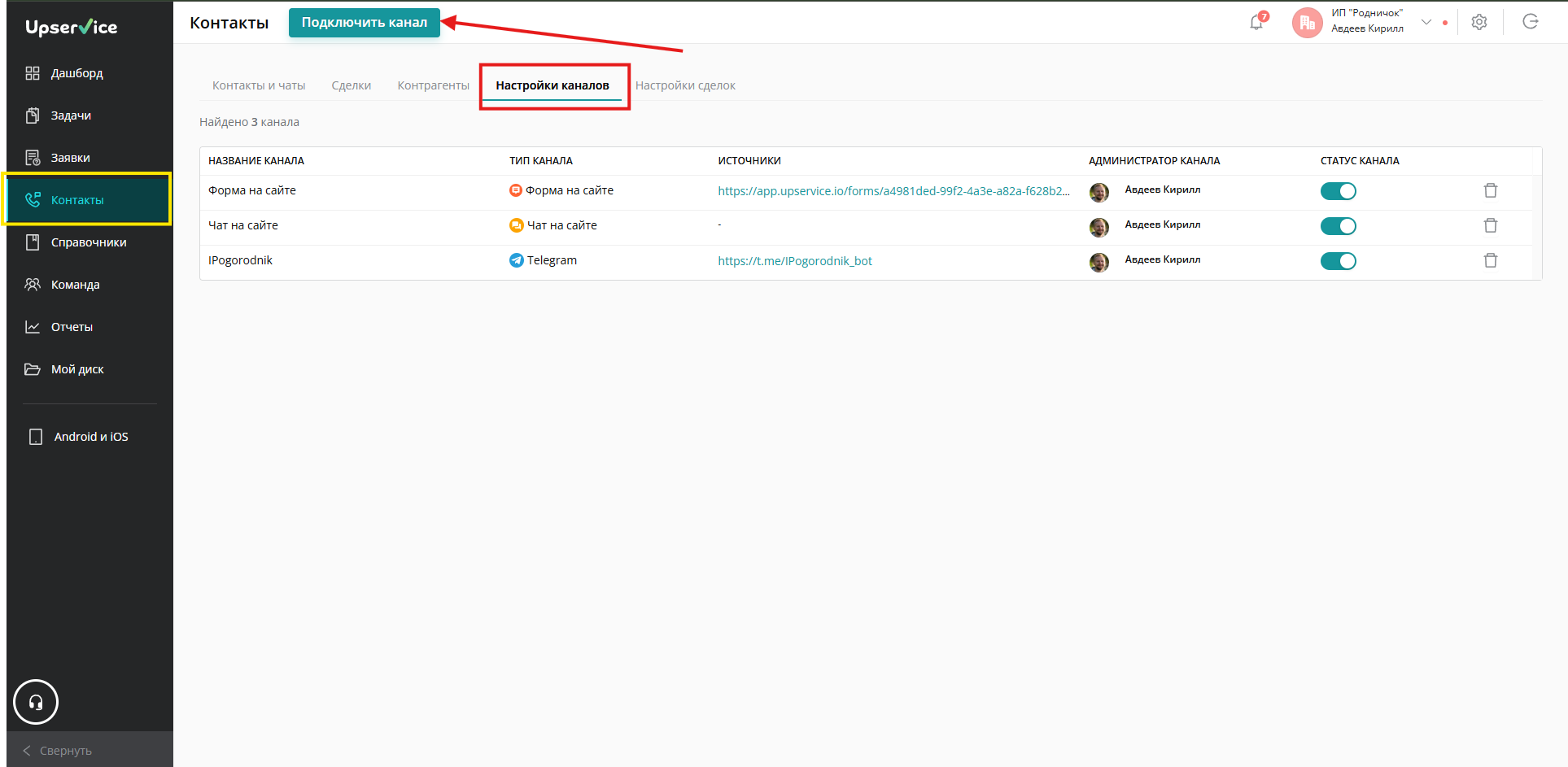
Выберите тип канала «WhatsApp»:
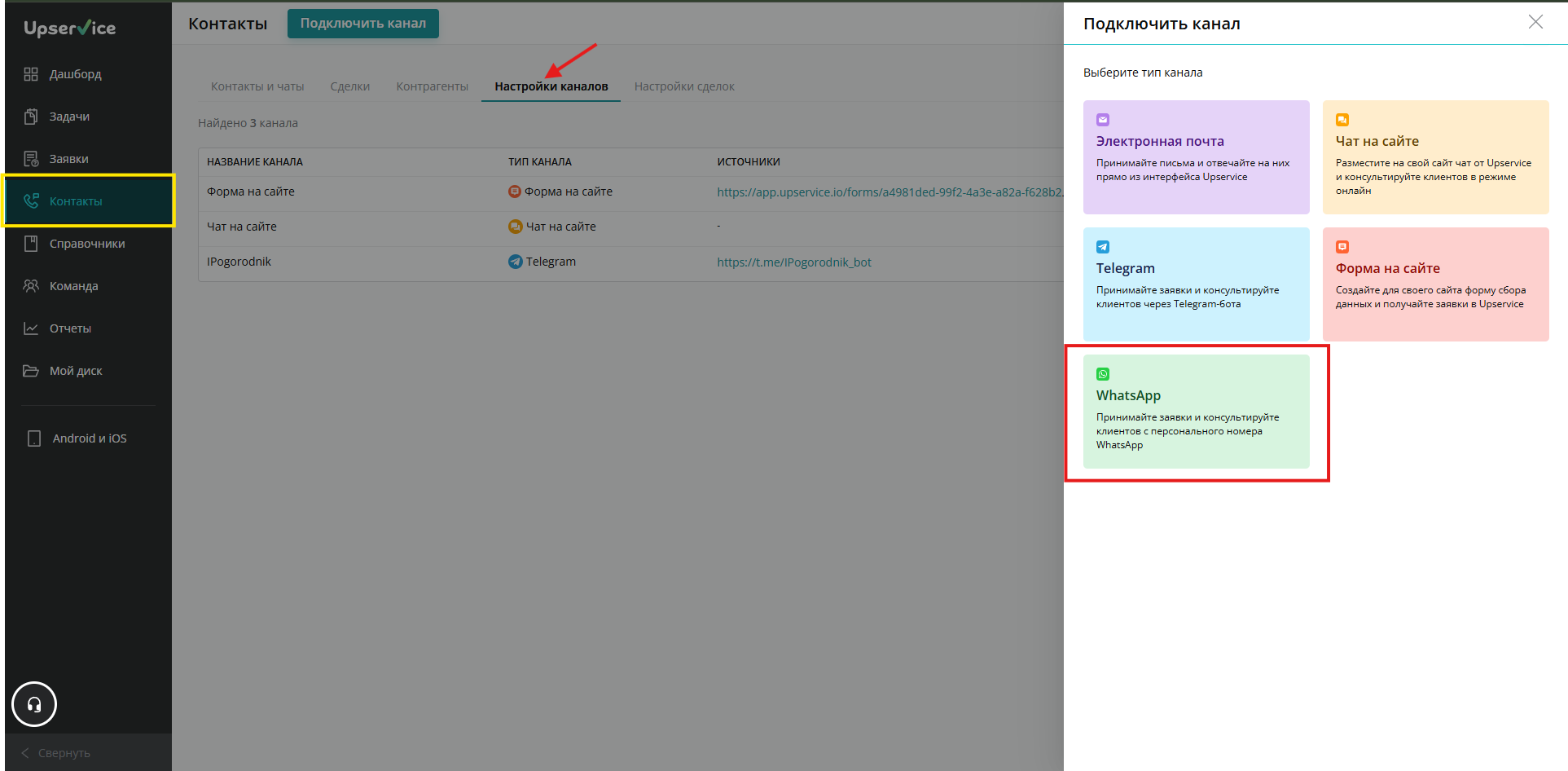
Заполните поля:
Название канала — название, которое отражает назначение чата. Например, «WhatsApp для клиентов» или «WhatsApp для поддержки ». Это название доступно только коллегам, клиенты его не увидят: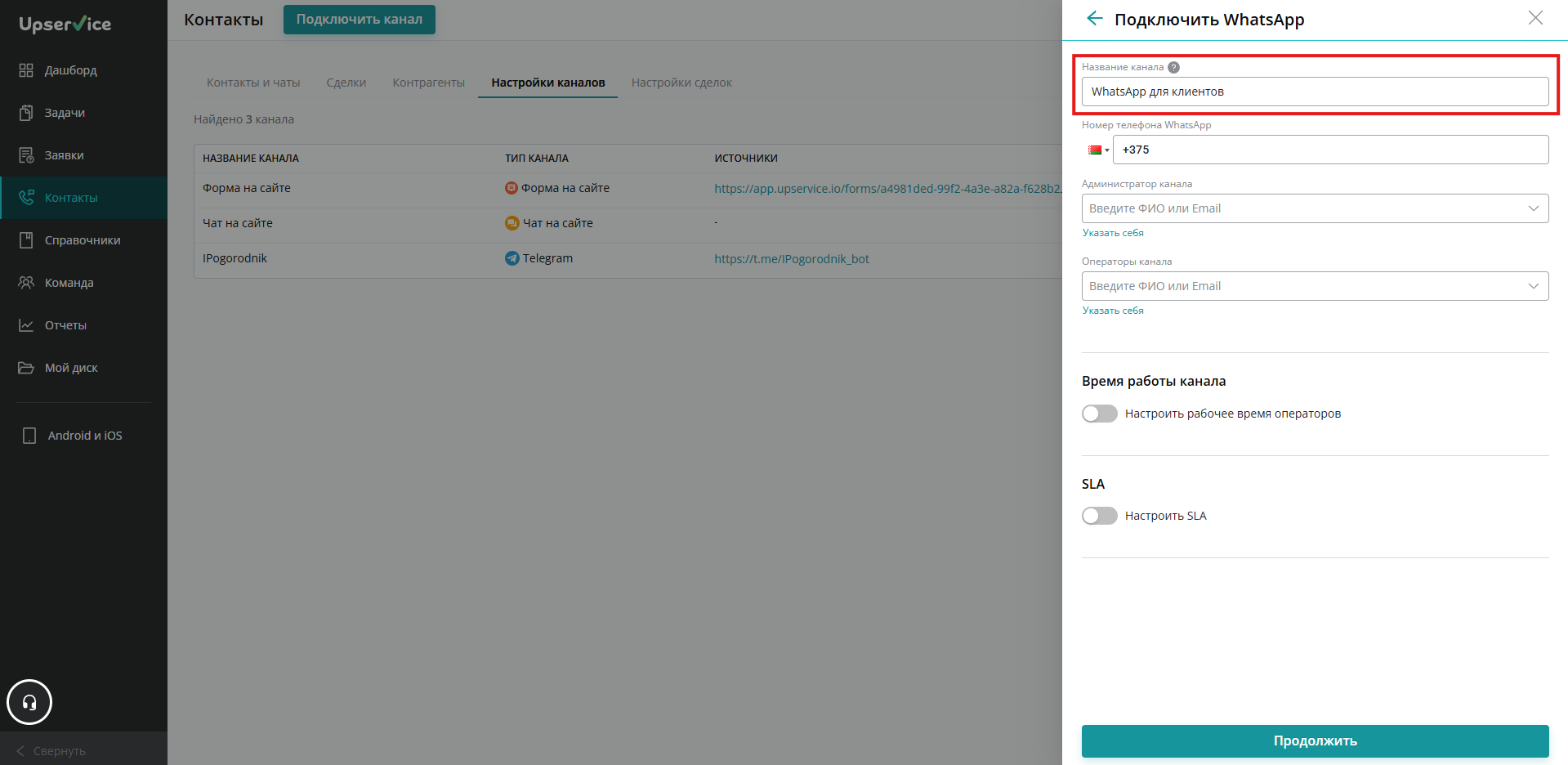
Далее заполните номер телефона, к которому будет привязан ваш WhatsApp: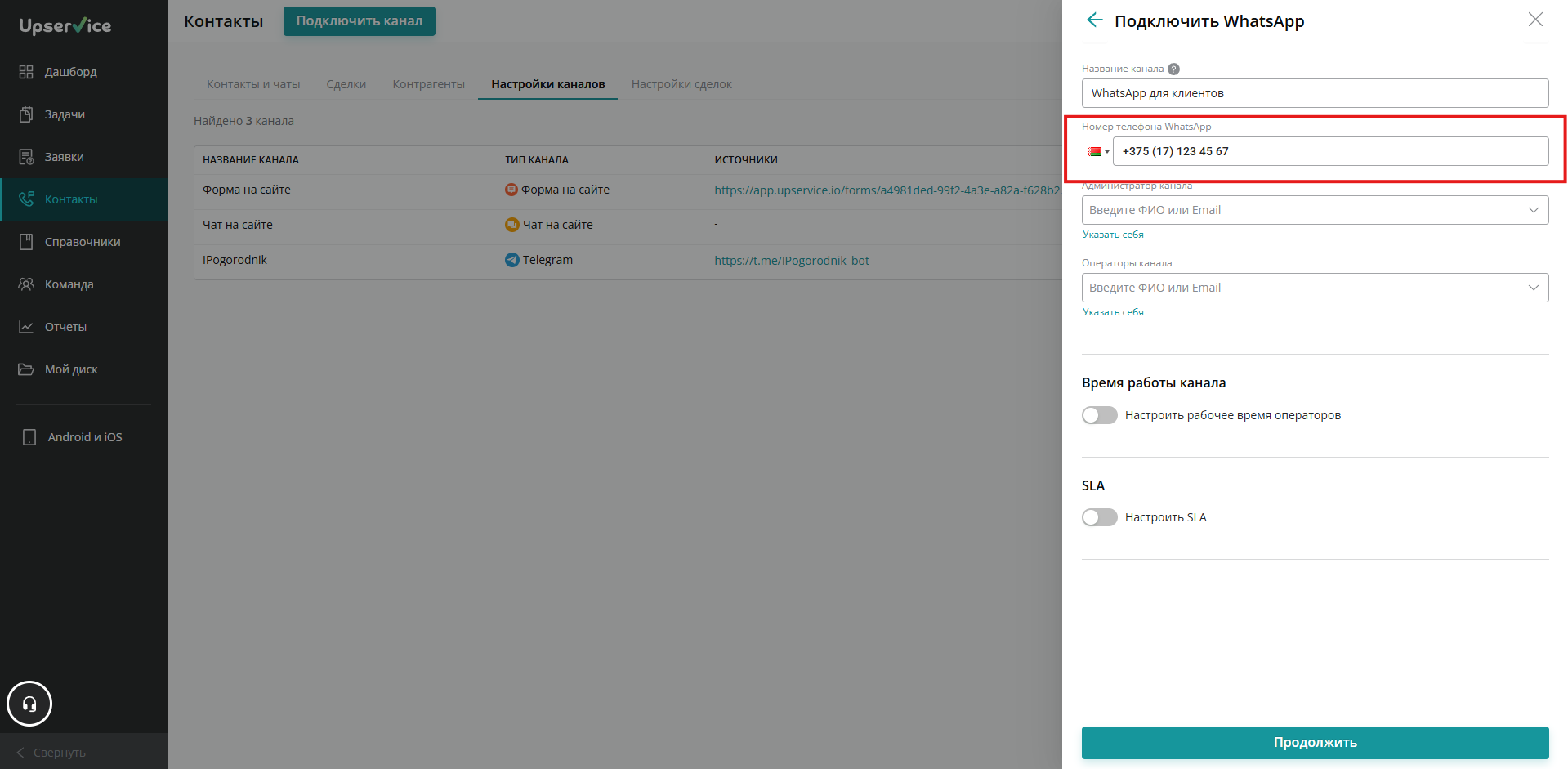
Администратор канала — это единственный сотрудник, который может быть назначен на эту роль. Он имеет право добавлять или удалять операторов, также менять настройки канала и общаться с клиентами:
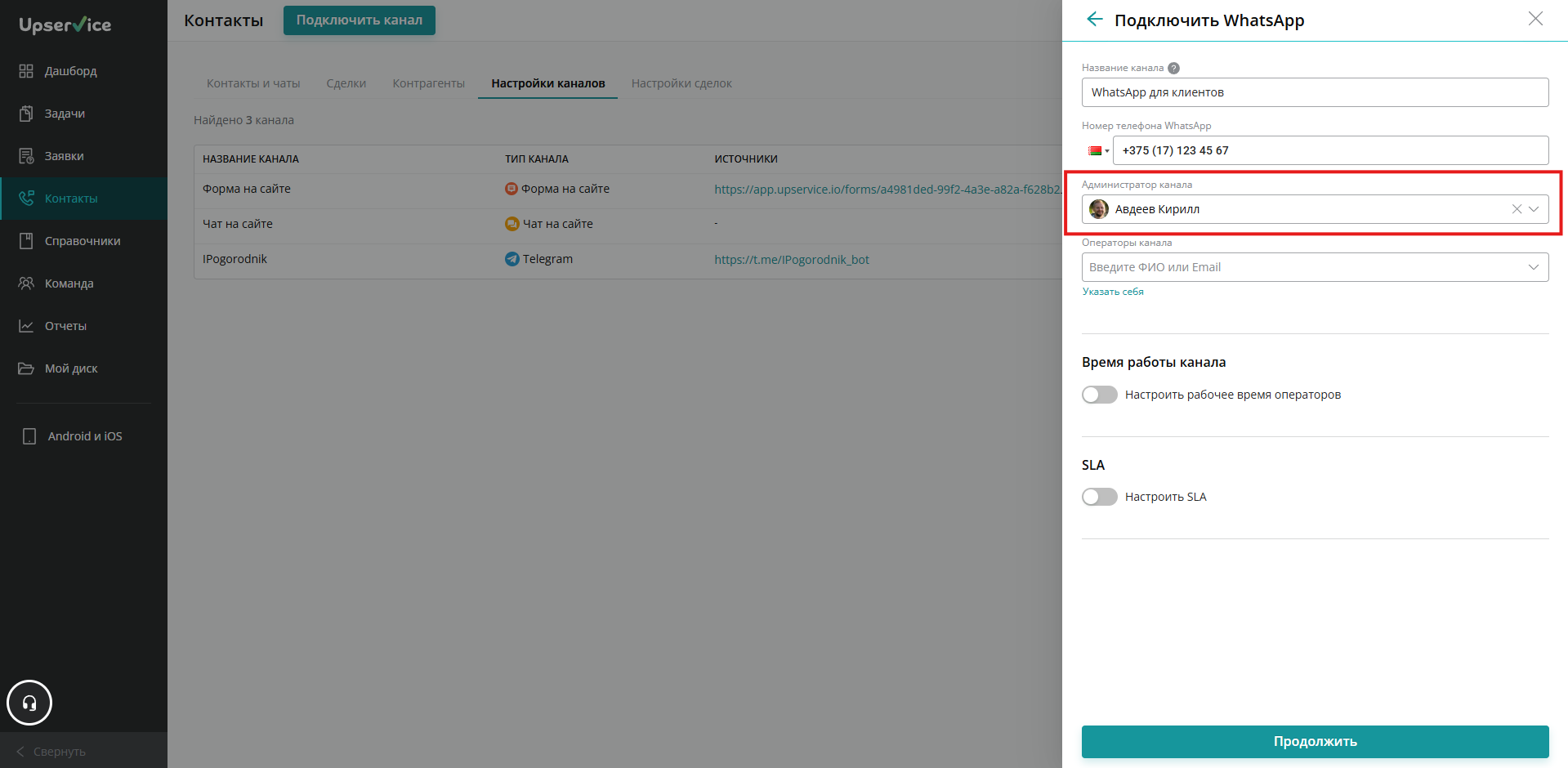
Операторы канала — сотрудники компании, которые будут общаться с пользователями вашего сайта:
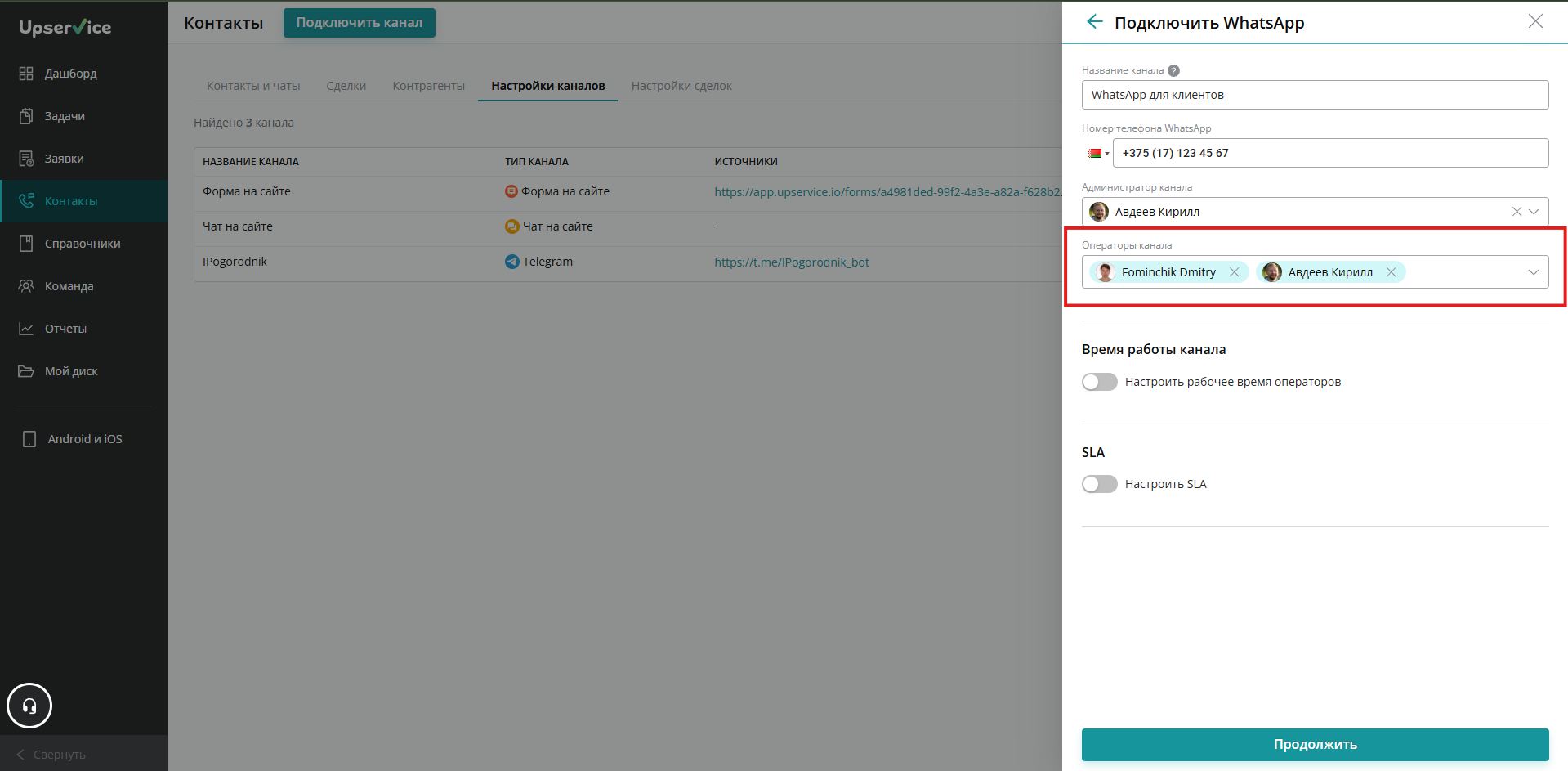
Время работы канала — это время, когда операторы или сотрудники, отвечающие на вопросы клиентов, доступны для общения.
Чтобы настроить рабочее время операторов, перетяните ползунок рядом с «Настроить рабочее время операторов» вправо:
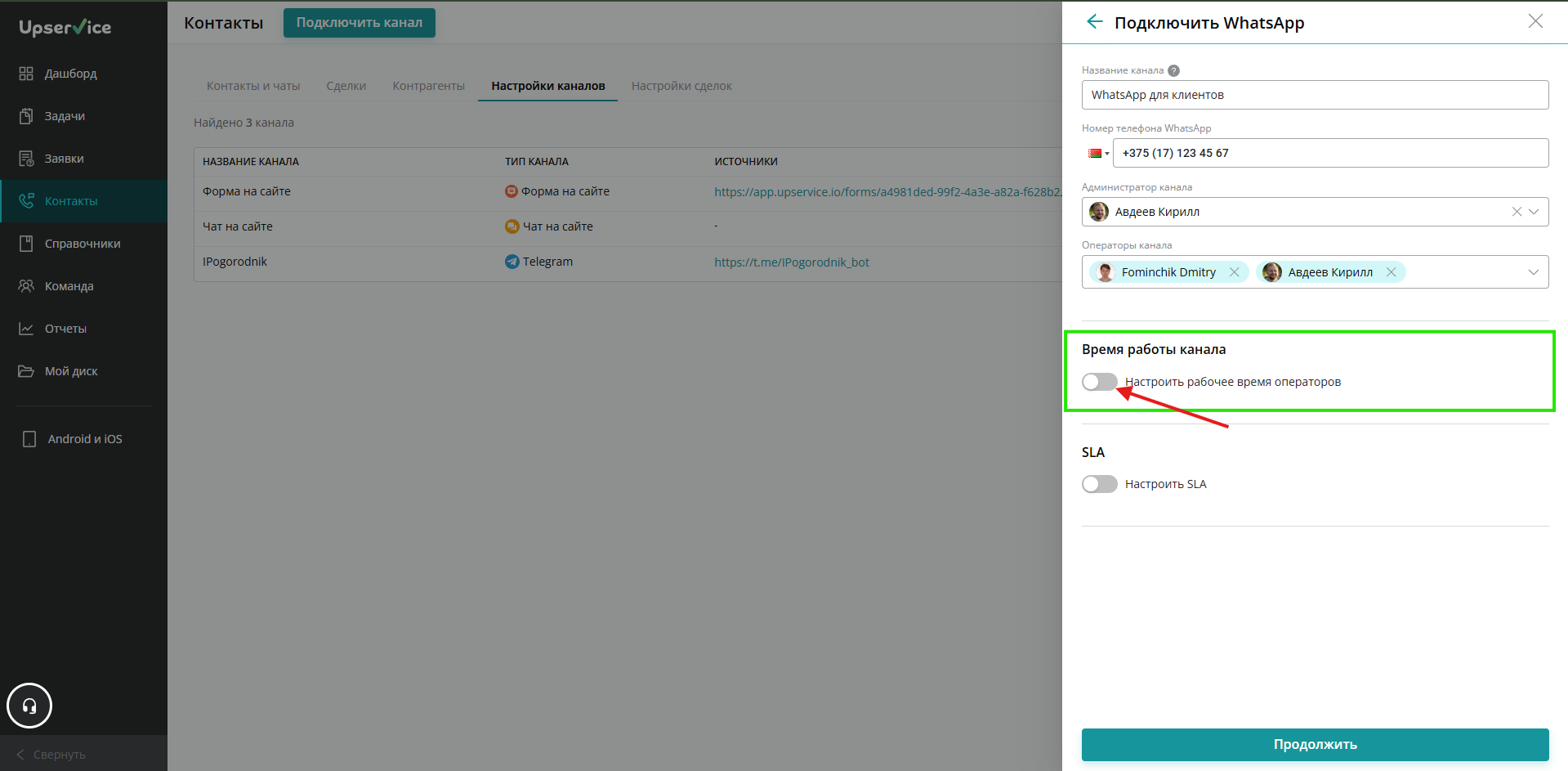
В настройках рабочего времени выберите Часовой пояс, который будет соответствовать рабочему графику вашей компании. Важно выбрать тот часовой пояс, который соответствует местоположению вашего офиса или месту, где вы предоставляете услуги.
Далее укажите рабочие дни и время, когда ваши сотрудники доступны для оказания консультаций в чате:
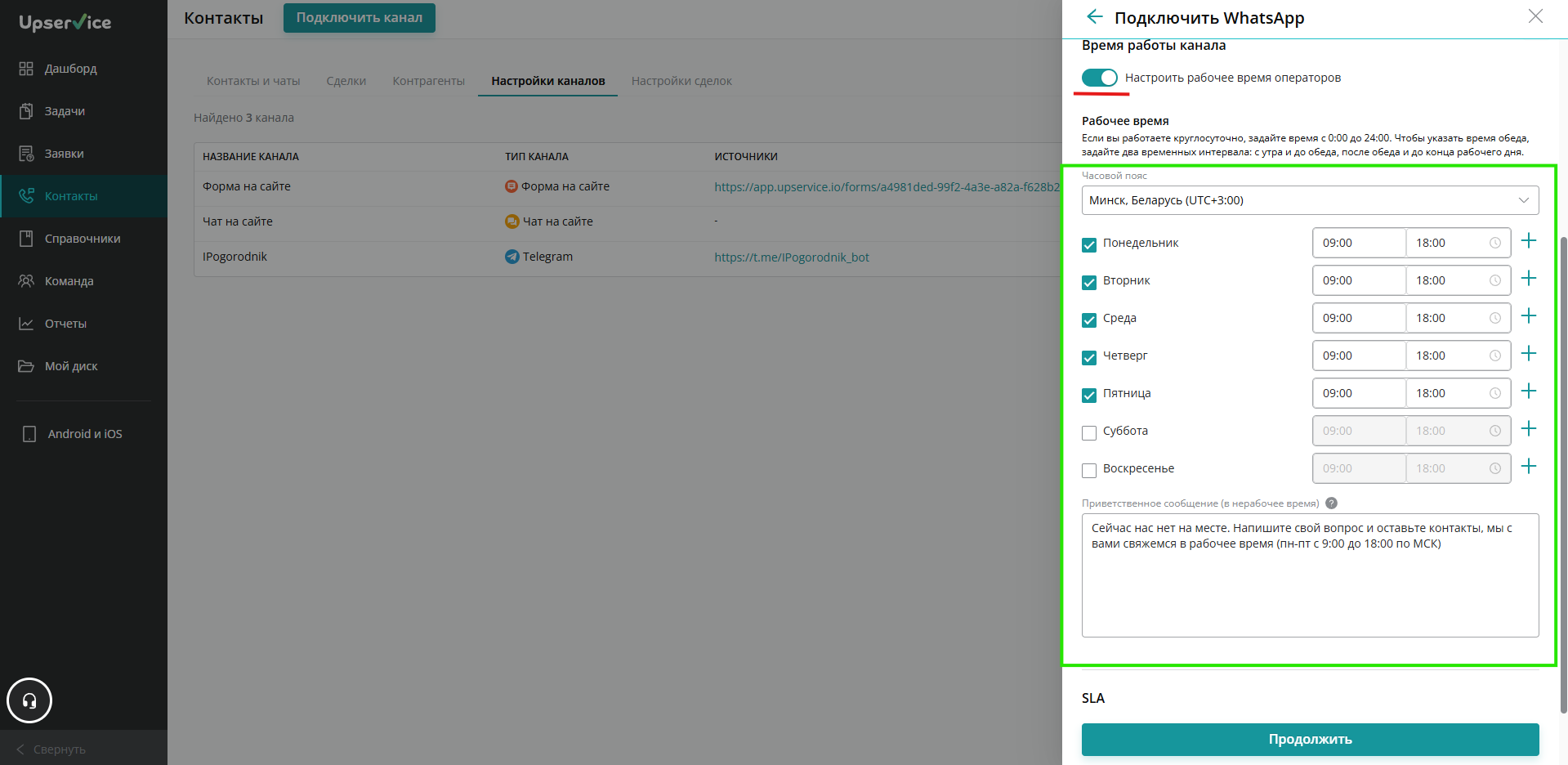
Также вы можете настроить «Приветственное сообщение» в нерабочее время: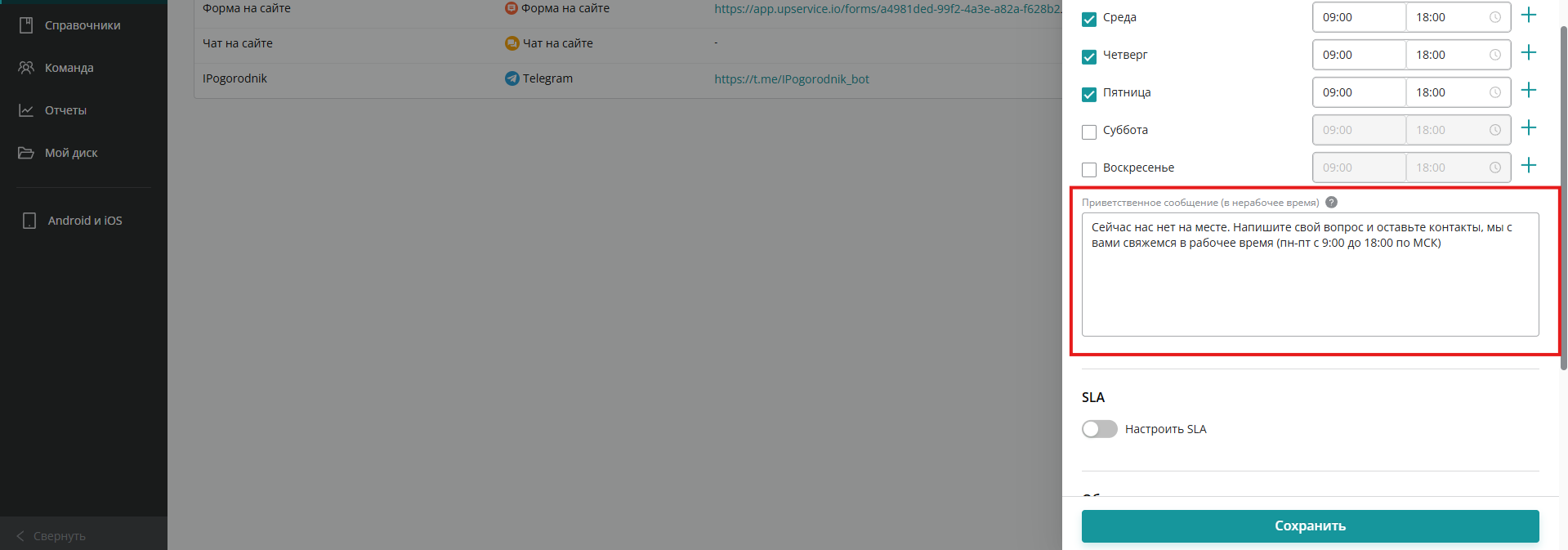
Если вы работаете круглосуточно, задайте время с 0:00 до 24:00. Чтобы указать время обеда, задайте два временных интервала: с утра и до обеда, после обеда и до конца рабочего дня.
При необходимости, включите функцию SLA. Для этого нажмите на ползунок рядом с «Настроить SLA». Он должен стать зеленым:
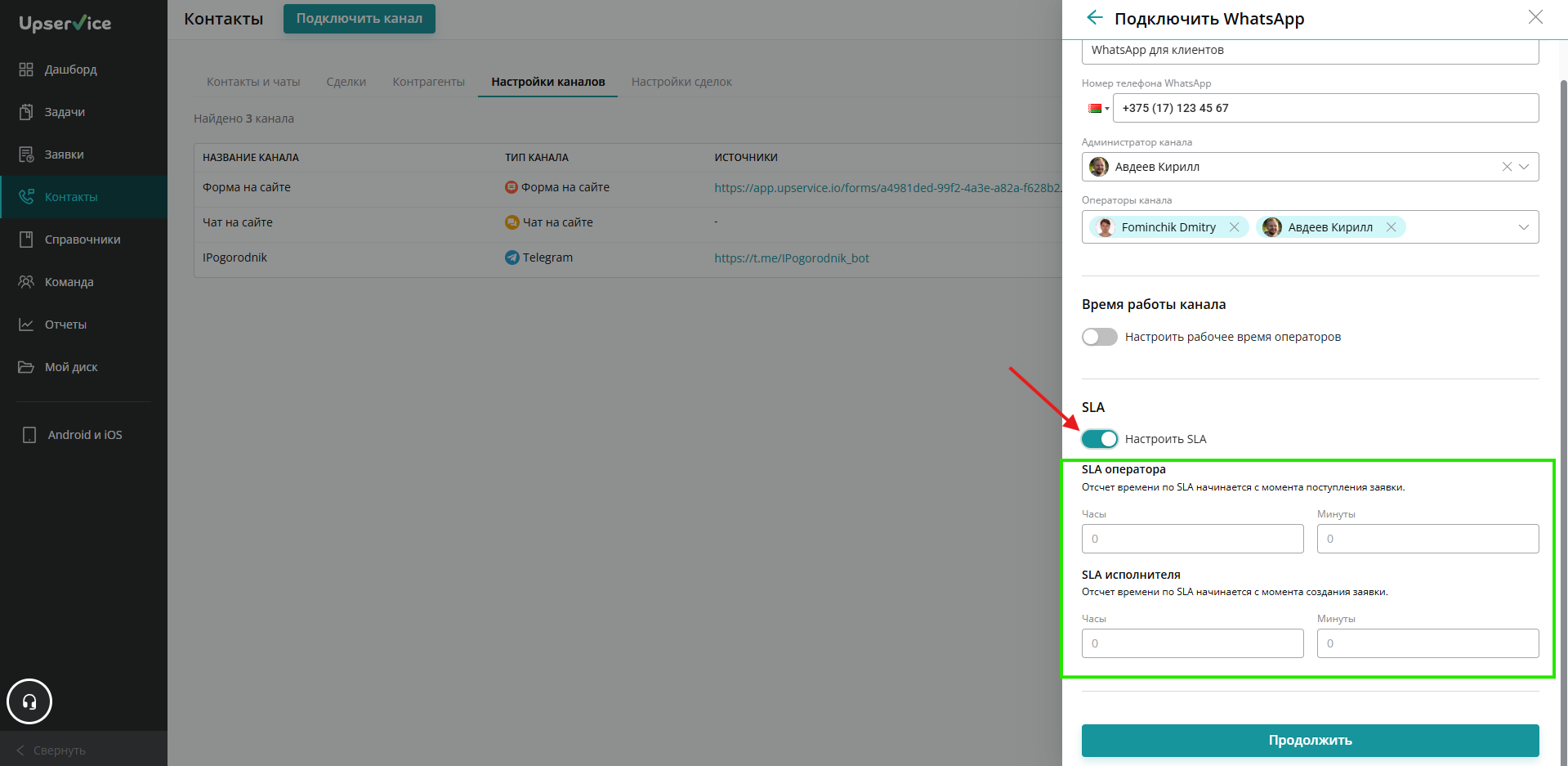
Автоответ для клиента - автоответ отличная функция для тех, у кого постоянный наплыв обращений от клиентов и могут не успеть обрабатывать все сразу. Автоответ отправится автоматически после сообщения клиента , через то количество времени, которое укажите вы. Зависит оно от времени SLA оператора. Поставим к примеру SLA оператора 5 минут.
В таком случае, если оператор не успел ответить клиенту в течении 5 минут, то тогда автоответ отправится ему автоматически: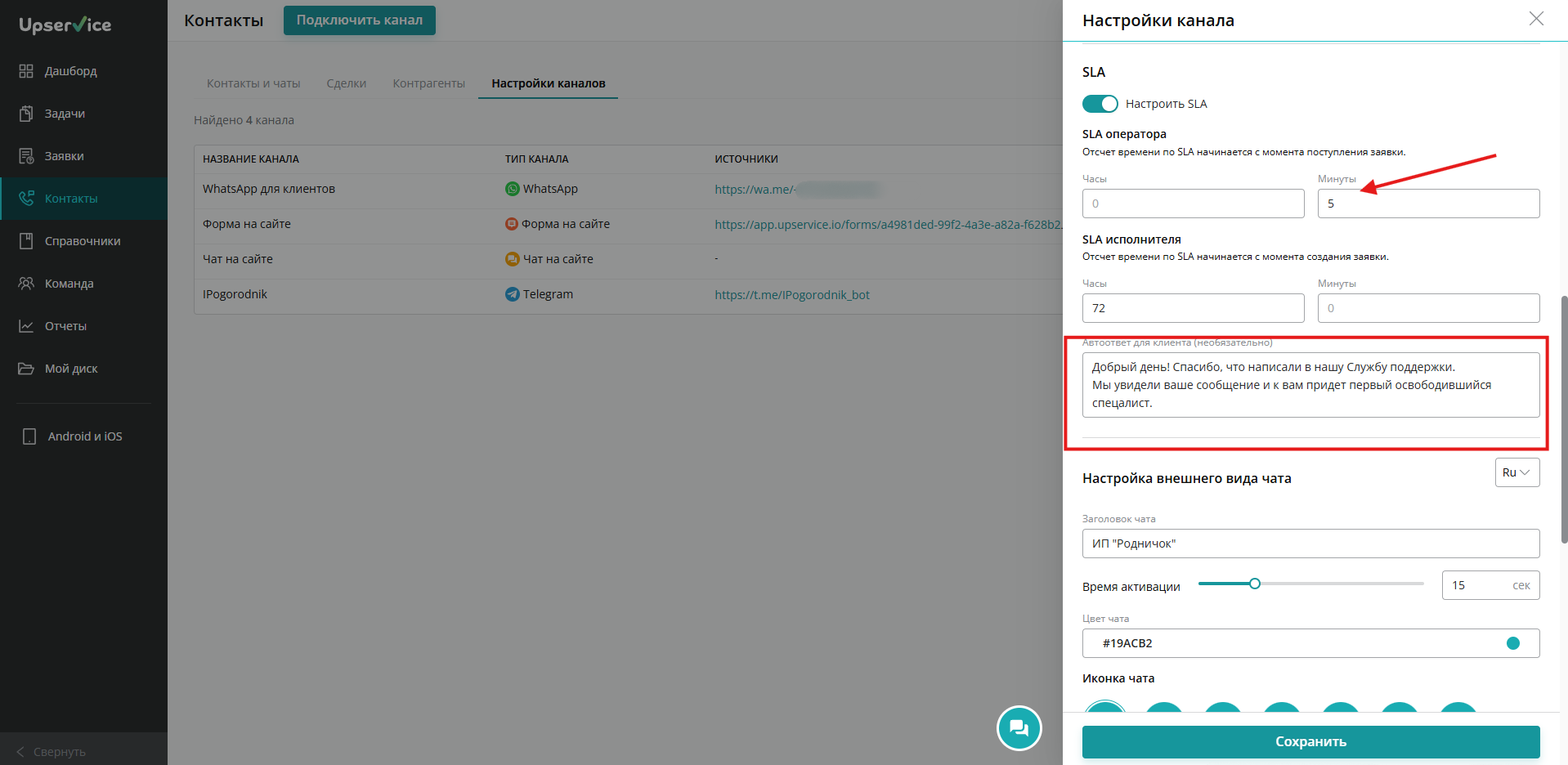
Для этого активируйте ползунок "Собирать отзывы о качестве консультаций" и укажите время, через какой промежуток времени система автоматически попросит оценить качество оказанной консультации.
После нажимаем на кнопку "Продолжить"
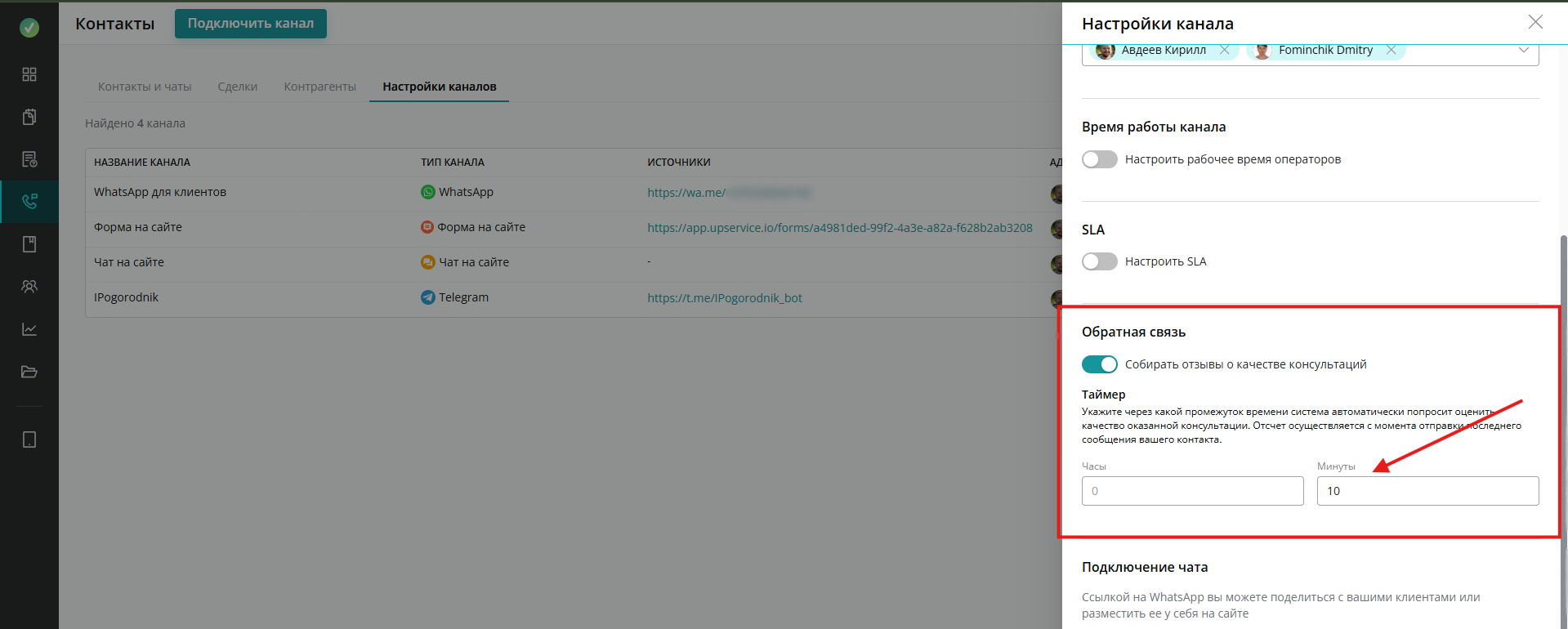
Далее у вас на экране отобразиться инструкция по дальнейшим действиям, которые вам необходимо сделать, а именно:
1. Запустите приложение WhatsApp на своем мобильном телефоне.
2. Откройте Настройки (меню) > Cвязанные устройства > Привязка устройства
3. Отсканируйте QR -код с данного экрана.
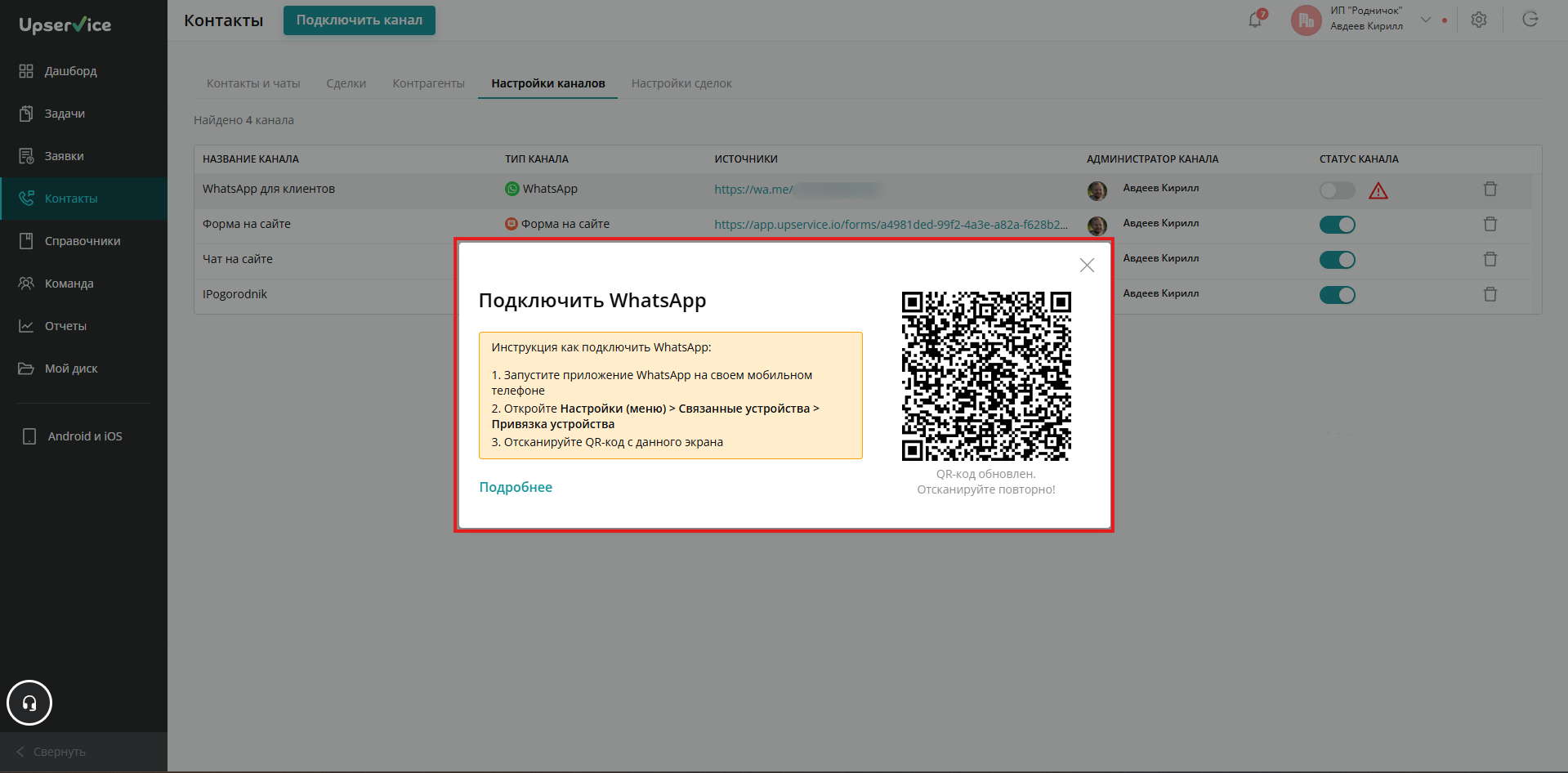
Обратите внимание! QR-код обновляется каждые 30 секунд. Поэтому если вдруг вы не успели подключиться в течении первого QR-кода, в данном случае вам следует сканировать новый QR-код.
После успешного подключения канала WhatsApp у вас появится ссылка на WhatsApp, которую вы можете прикрепить у себя на сайте или поделится с вашими клиентами.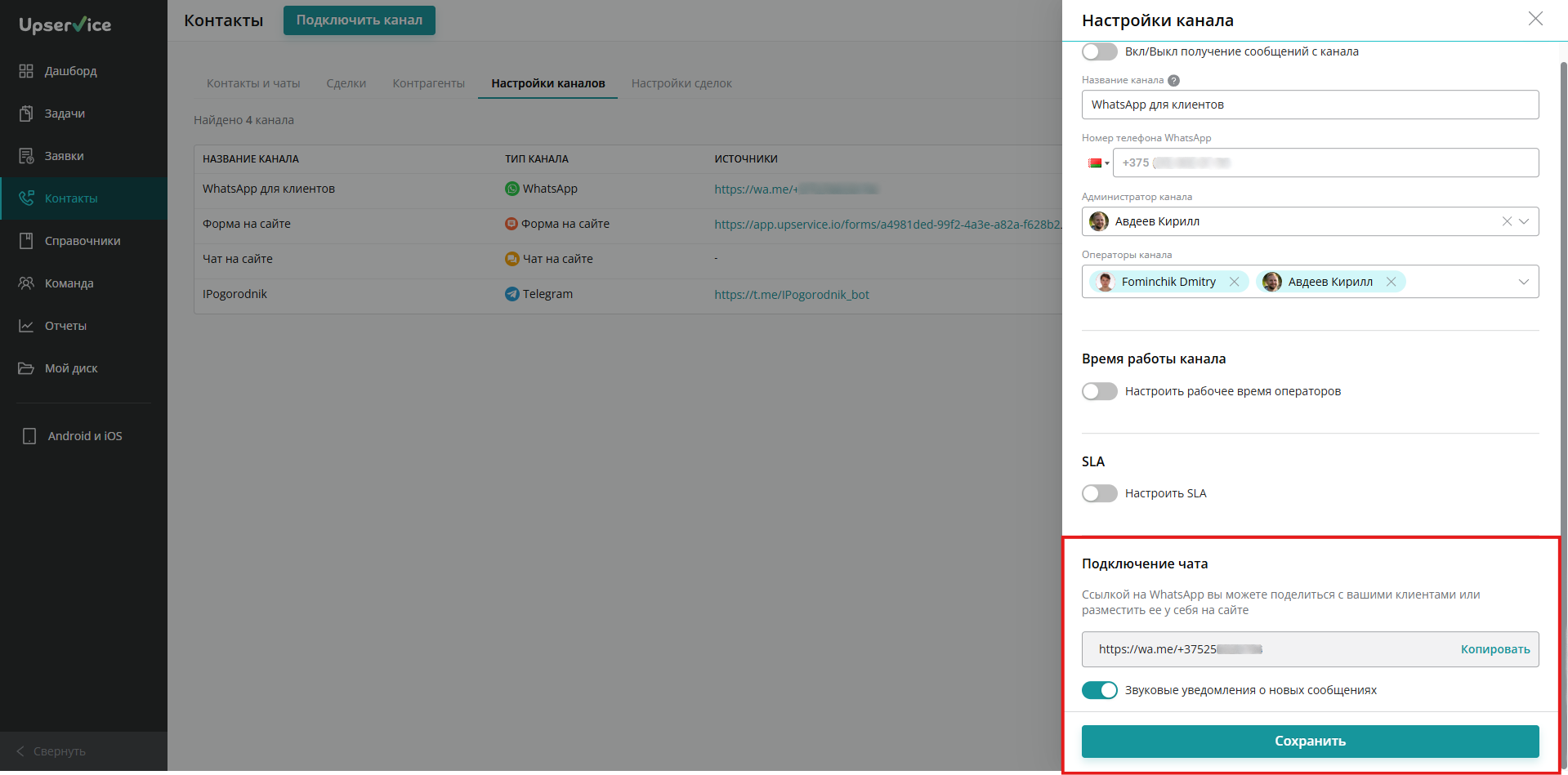
Нажимаем кнопку «Сохранить» и наш канал WhatsApp успешно подключен!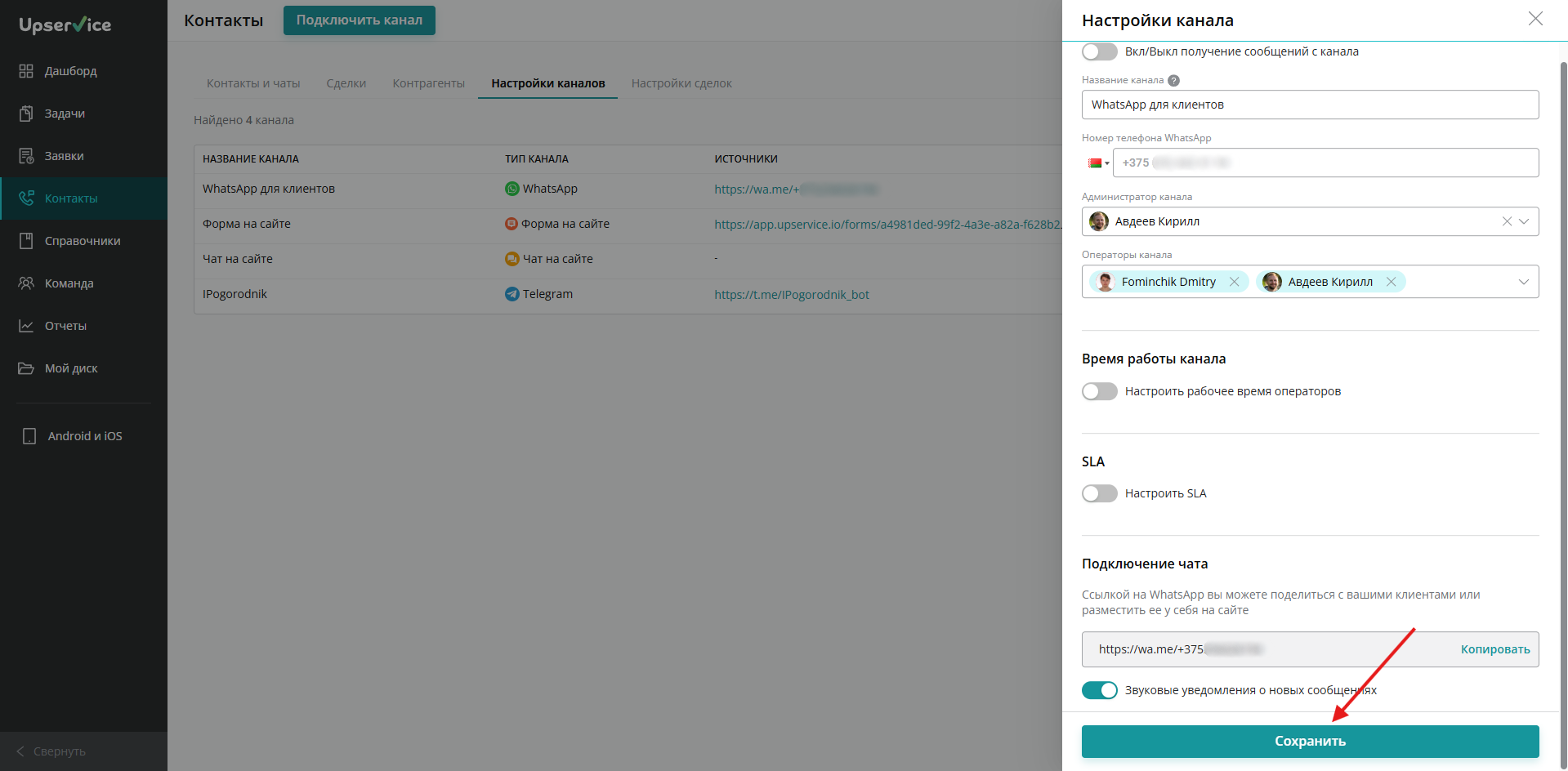
Теперь клиент может вам написать в приложении WhatsApp:
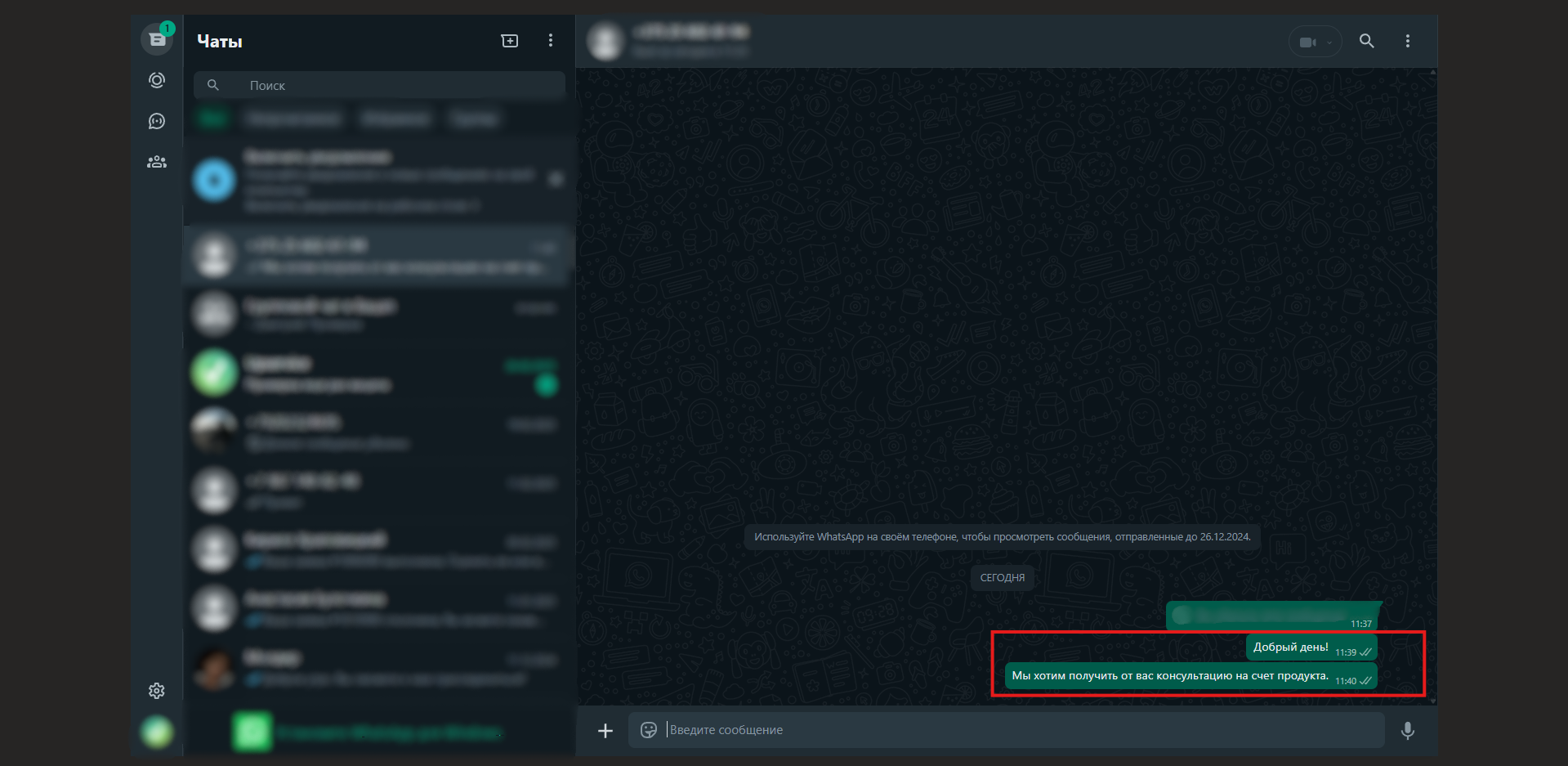
А вы увидите его сообщения в Upservice: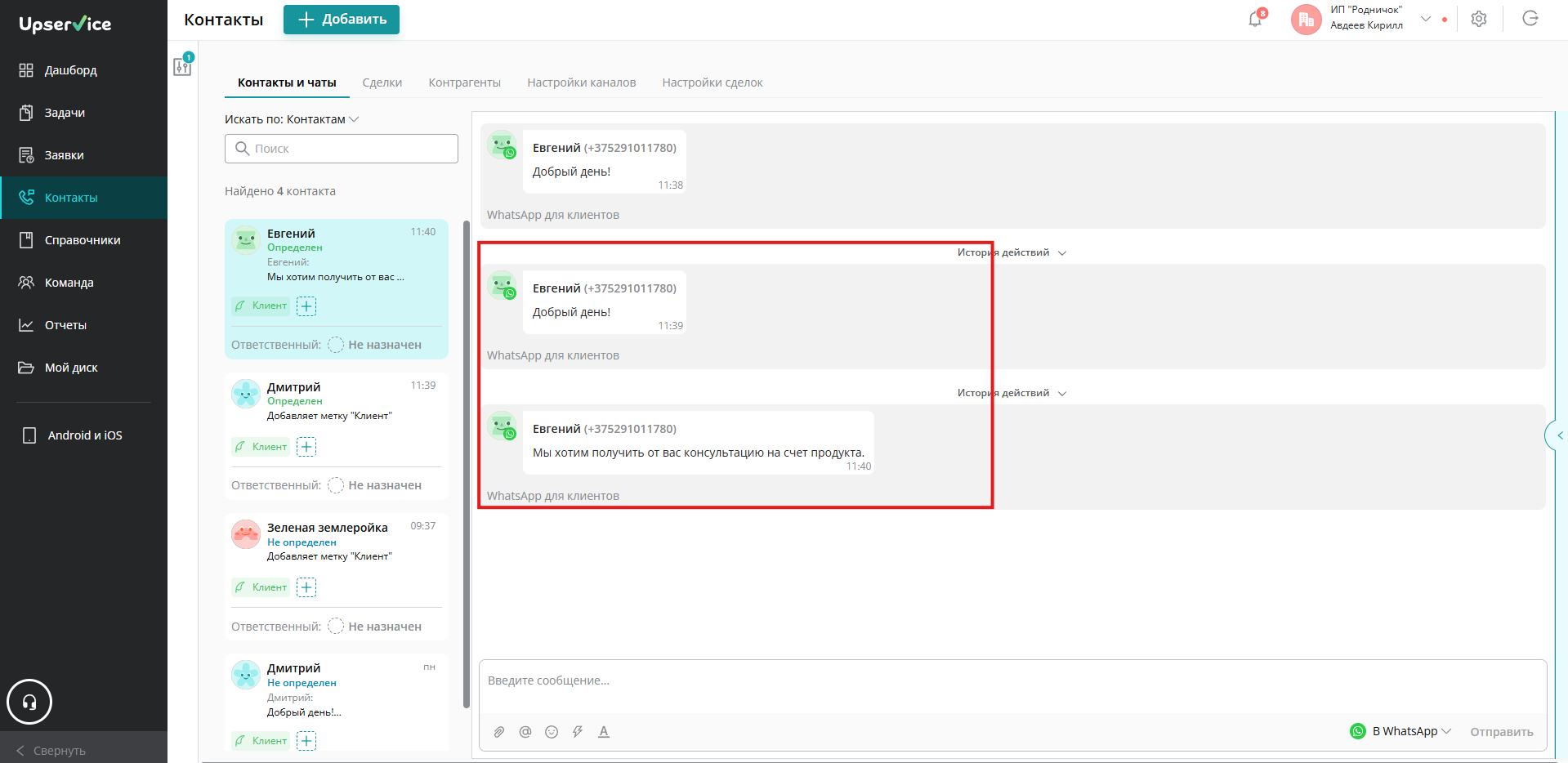
Подключение WhatsApp является платной услугой, с тарифами которой вы можете ознакомится на нашем сайте.
Но стоит отметить, что при подключении 5 и более сотрудников — 1 номер WhatsApp бесплатно.
Вы можете связаться с нами в рабочее время (Пн-Пт: 9:00-18:00 UTC +3) для уточнения всех интересующих вопросов.
Контакты:
Email: info@upservice.com;
Telegram: @upservice_support_bot
WhatsApp: +7 985 791-12-40
Служба поддержки: Пн-Пт: 9:00 —18:00 (UTC +3)
